
Talaan ng mga Nilalaman:
- May -akda John Day [email protected].
- Public 2024-01-30 13:11.
- Huling binago 2025-01-23 15:12.




Nagtatrabaho ako sa isang hindi nauugnay na proyekto na gumagamit ng Bluetooth, kailangan kong subukan ang komunikasyon kaya't binuo ko ang isa sa mga circuit ng pagsubok ng Arduino.
Naglalaman ang ilaw ng lahat ng electronics, microcontroller at baterya na maaaring recharged VIA USB.
Gumagamit ito ng talagang malakas na mga magnet upang ilakip ito sa aking mga damit.
Nag-print ako ng 3D ng isang pasadyang pabahay at light lens.
Karamihan sa impormasyong kinakailangan ko ay nakatago ng patay at maling mga link
Naisip ko na ito ay magiging isang masayang proyekto na maibabahagi…
Mga gamit
Arduino
Module ng Bluetooth
Baterya
Mga pulang LED
Hakbang 1: Ang Elektronika

Nais ko ang pinakamaliit na posibleng bakas ng paa kaya't pinili kong gumamit ng isang Adafruit Trinket.
Mayroon ding isang maliit na maliit na circuit ng singilin ng baterya na maayos na ipinapares dito.
Hakbang 2: Pag-program ng Bluetooth Module
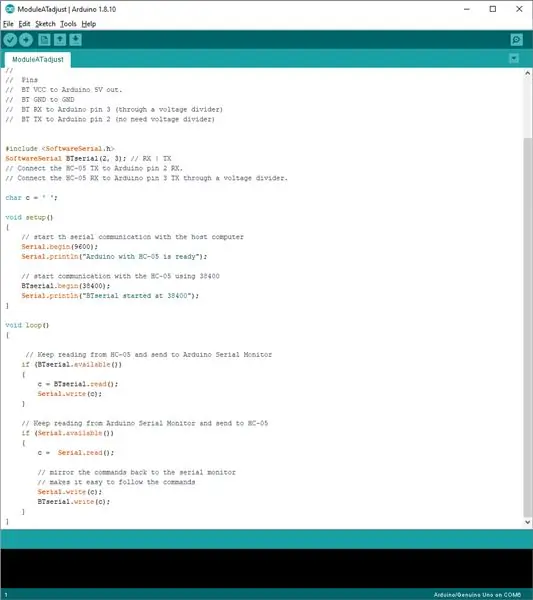
Ginamit ko ang naka-attach na code na binago mula DITO upang mai-program ang module ng Bluetooth:
I-upload ang code sa isang UNO at kumonekta tulad ng tinukoy sa seksyon ng mga komento ng sketch.
Ang link ay mayroong impormasyon sa koneksyon sa circuit.
Buksan ang Arduino serial monitor.
TANDAAN: Napakahalagang i-depress ang switch sa module bago ito paandarin, papayagan nitong mai-program sa mga module. Ang onboard LED ay dahan-dahang magpikit upang ipahiwatig na ang module ay nasa mode na AT.
Sa pag-type ng serial monitor na "at" na sinusundan ng enter key ay magbabalik ng isang OK na tugon.
Ang ginawa kong pagbabago ay ang pangalan lamang gamit ang "at + pswd = ONAIR" sa serial monitor.
Hakbang 3: Arduino Code
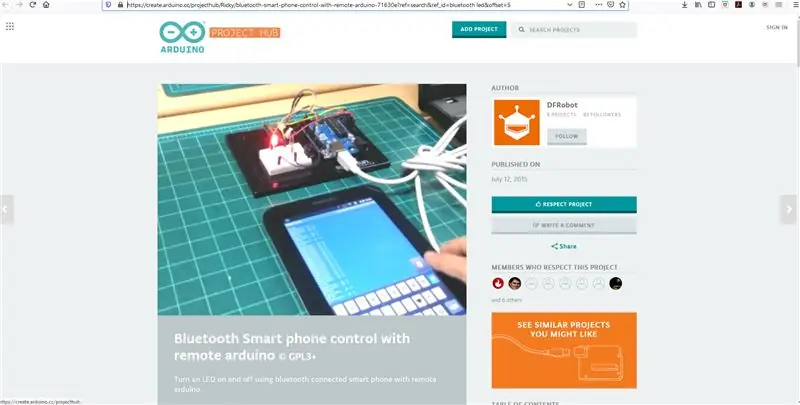
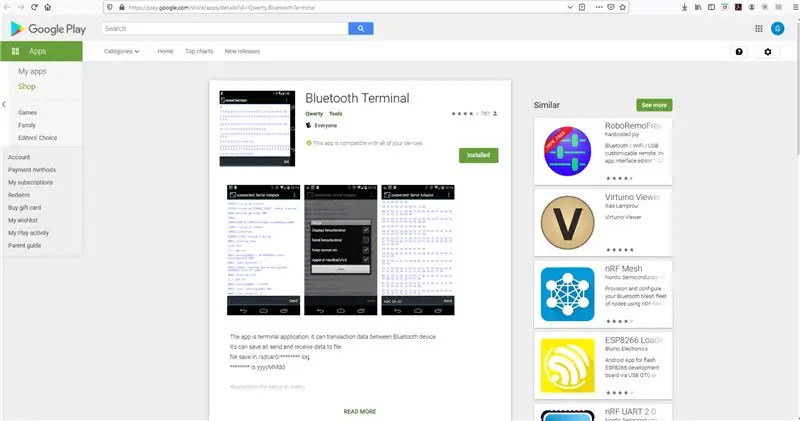
Gumamit ako ng code mula DITO upang makuha ang komunikasyon na gumagana sa UNO.
Ang aking telepono ay handa sa isang programa ng Bluetooth terminal.
Gumagamit ang terminal ng "1" upang i-on ang LED at "0" upang i-off muli ito
Hakbang 4: Mga Pasadyang Lensa ng Liwanag
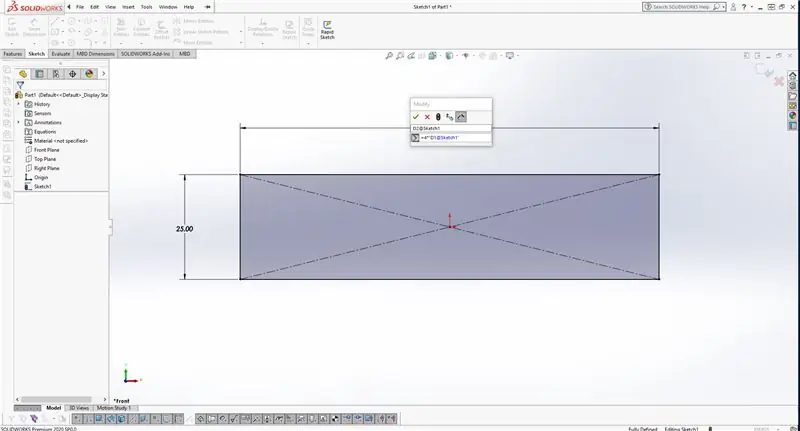
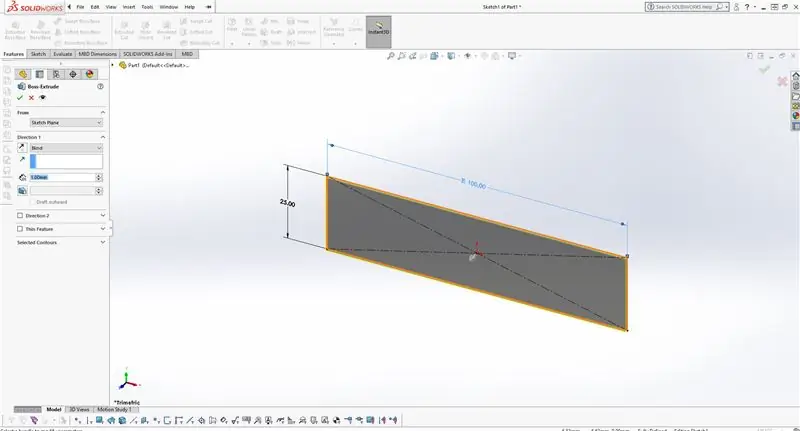
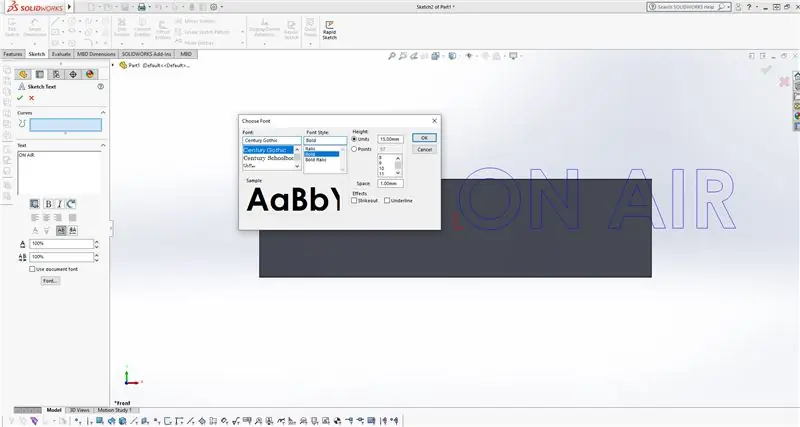
Magsimula sa pamamagitan ng pagpili sa harap na eroplano.
Gumuhit ng isang parihabang point point pagkatapos ay magdagdag ng mga sukat upang ito ay 4 na beses na mas malawak kaysa sa ito ay matangkad. Gumagamit ako ng isang mga equation para sa ugnayan na gumagawa ng mga pagsasaayos sa hinaharap na mananatili sa parehong ratio.
I-extrude ang sketch mula sa eroplano ng 1mm.
Muli piliin ang pang-harap na eroplano at sketch na teksto upang mabasa ang "ON AIR" pagkatapos ay ayusin ang laki ng font sa 15mm.
Sukatin ang sketch upang ito ay nakasentro.
I-extrude ang sketch pabalik o malayo sa eroplano ng 1mm.
Mula sa harap ay magbabasa ito ng normal.
Ang modelong ito ay nai-save bilang. STL
Pagkatapos ay nai-print ang file na ito ng malawak na bahagi pababa na may pag-pause sa pagitan ng patag na seksyon at ng pagsulat. Pinapadali nito ang isang pagbabago ng kulay ng filament sa aking machine.
Sinubukan ko ang parehong pula at itim ngunit sa huli ay pinili kong sumama sa itim.
Hakbang 5: Ang Pabahay
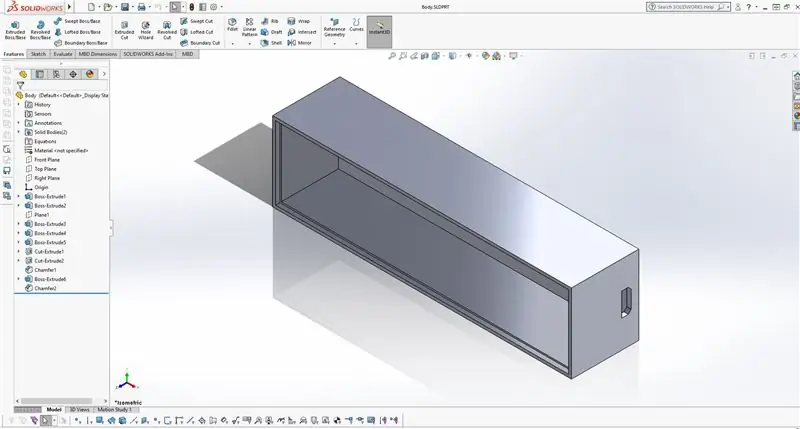
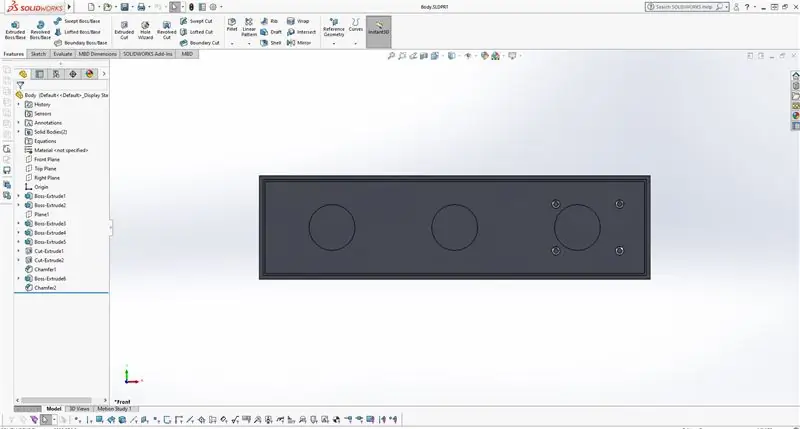
Ang bahaging ito ay lubos na nakasalalay sa laki ng lens.
Ang mga kritikal na elemento dito ay upang ilagay ang lahat ng electronics at mayroon pa ring paraan upang singilin ang panloob na baterya.
Isinama ko ang aking mga file sa pag-print.
Hakbang 6: Trinket Code
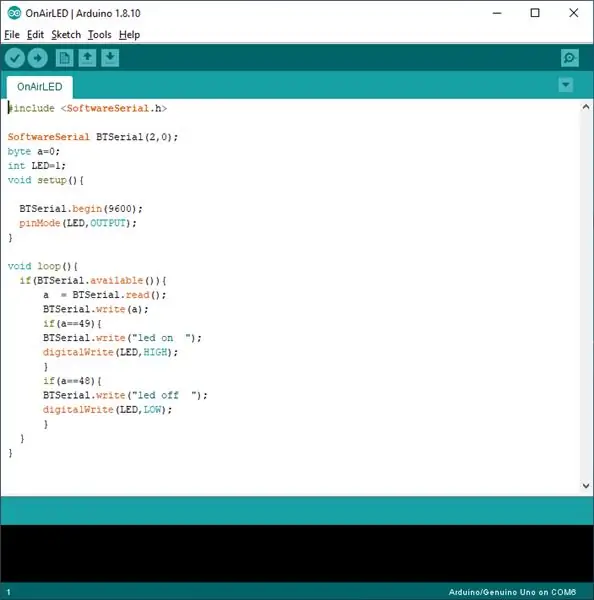
Para gumana ang code sa Trinket kailangang baguhin ang mga pagtatalaga ng pin.
ang rx pin sa module ng BT ay konektado sa code at pisikal na i-pin 0
ang tx pin sa module ng BT ay konektado sa code at pisikal na i-pin 2
ang panlabas na LED ay konektado sa code at pisikal na i-pin ang 1
Hakbang 7: Assembly



Pinili kong gamitin ang mga mount mount LED. Ang mga ito ay konektado sa kahanay gamit ang pinong kawad.
Pagkatapos ay nakakonekta ako ng isang 10 ohm risistor sa anode leg sa LED strip.
Nag-print ako ng isang LED back panel mula sa puting ABS. Ang LED strip ay mainit na nakadikit sa likod ng panel.
Ang LED strip pagkatapos ay konektado sa microcontroller, gnd sa gnd at i-pin ang 1 sa anode risistor.
Bago ang huling pagpupulong ang elektronikong circuit ay nasubukan para sa wastong operasyon.
Ang programa ng terminal ng Bluetooth ay binuksan at konektado sa aparato ng ONAIR. Ang pagpapadala ng "1" ay naka-on ang LED strip at ang pagpapadala ng "0" ay patayin muli.
Ang pabahay ay may 3 pabilog na indent sa loob ng likod. Ito ay para sa mga magnet. Ang pagkikiskisan ay umaangkop sa lugar.
Ito ay insulated ng Electrical tape.
Ang microcontroller ay inilalagay sa 4 na mga pin sa loob ng pabahay. Ang natitirang circuitry ay alitan na magkasya sa lugar.
Tama ang sukat ng LED strip Assembly sa tuktok ng electronics.
Ang lens ng alitan ay umaangkop sa harap ng pabahay.


Pangalawang Gantimpala sa Wearables Contest
Inirerekumendang:
Air - True Mobile Air Guitar (Prototype): 7 Hakbang (na may Mga Larawan)

Air - True Mobile Air Guitar (Prototype): Okay so, Ito ay magiging isang napaka maikling pagtuturo tungkol sa unang bahagi ng wakas na makalapit sa isang pangarap ko sa pagkabata. Noong bata pa ako, palagi kong pinapanood ang aking mga paboritong artista at banda na tumugtog ng gitara nang hindi malinis. Sa aking paglaki, ako ay
HRV (Home Air Exchanger) Arduino Controller Sa Air Economizer: 7 Hakbang (na may Mga Larawan)

HRV (Home Air Exchanger) Arduino Controller Sa Air Economizer: HRV Arduino Controller sa Air EconomizerKaya ang aking kasaysayan sa proyektong ito ay nakatira ako sa Minnesota at ang aking circuit board ay pinirito sa aking LifeBreath 155Max HRV. Ayokong bayaran ang $ 200 para sa bago. Palagi kong ginusto ang isang bagay na may kasamang air economizer
Pag-unawa sa IR Protocol ng Mga Remote ng Air Conditoner: 9 Mga Hakbang (na may Mga Larawan)

Pag-unawa sa IR Protocol ng Mga Remote ng Air Conditoner: Natututo ako tungkol sa mga IR protocol nang medyo matagal na ngayon. Paano magpadala at makatanggap ng mga signal ng IR. Sa puntong ito, ang natitirang bagay lamang ay ang IR protocol ng AC remotes. Hindi tulad ng tradisyunal na remote ng halos lahat ng mga electronics device (sabihin ng isang TV) kung saan
Malaking LED na "singsing" na Liwanag para sa Timelapse, Mga Larawan at Higit Pa : 11 Mga Hakbang (na may Mga Larawan)

Malaking LED na "singsing" na Liwanag para sa Timelapse, Mga Larawan at Higit Pa …: Nag-shoot ako ng maraming mga timelaps na video na sumasaklaw ng ilang araw, ngunit kinamumuhian ang hindi pantay na ilaw na ibinibigay ng mga ilaw ng clamp - lalo na sa gabi. Ang isang malaking ilaw ng singsing ay masyadong mahal - kaya't nagpasya akong gumawa ng isang bagay sa aking sarili sa isang solong gabi na may mga gamit na nasa kamay ko.
Hindi tinatagusan ng tubig Mga Nagsasalita Na Lumulutang - " Lumulutang Ito, Nag-i-Totes at Inililigaw nito ang Mga Tala! &Quot;: 7 Mga Hakbang (na may Mga Larawan)

Hindi tinatagusan ng tubig Mga Nagsasalita Na Lumulutang - " Lumulutang Ito, Nag-i-Totes Ito at Itinaboy ang Mga Tala! &Quot;: Ang proyektong ito na hindi tinatagusan ng tubig na nagsasalita ay binigyang inspirasyon ng maraming mga paglalakbay sa Gila River sa Arizona (at SNL's " Nasa isang Bangka ako! &Quot; ). Lutang namin ang ilog, o maglalagay ng mga linya sa baybayin upang ang aming mga float ay manatili sa tabi mismo ng aming lugar ng kampo. Lahat ng tao
